1、使用win键打开win7系统的开始菜单栏,在开始菜单栏右侧点击打开“控制面板”

2、在控制面板窗口中找到并点击“网络和Internet”这一项
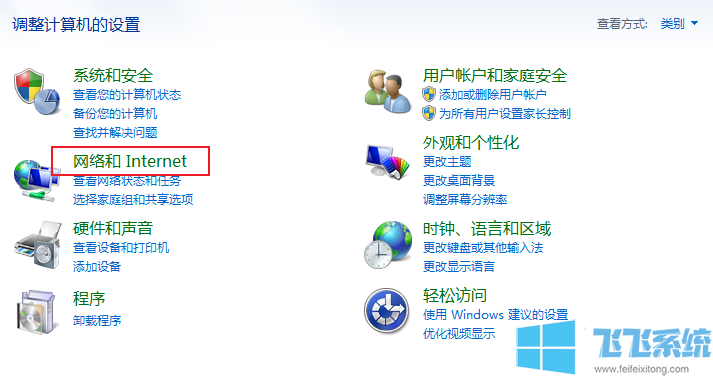
3、在网络和Internet界面的右侧点击打开“网络和共享中心”

4、在网络和共享中心左侧的菜单中点击“更改适配器设置”菜单项
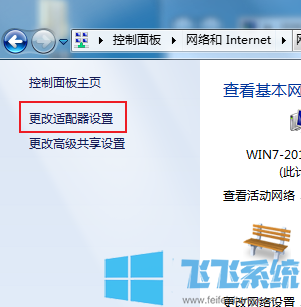
5、选中“本地连接”后使用鼠标右键单击,在右键菜单中选择“属性”

6、在本地连接属性窗口中,点击选中“internet协议版本6”,然后点击“属性”按钮打开属性设置窗口

7、在弹出的属性设置窗口中将IP地址和DNS服务器地址都改为自动获取,最后点击“确定”按钮就可以了
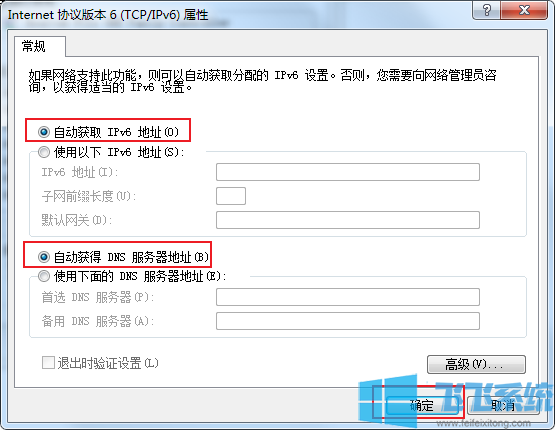
以上就是win7系统默认网关不可用问题的解决方法,更多win7系统相关内容欢迎继续关注飞飞系统
分享到: